Uma das funções mais interessantes do Windows 10 é a Xbox Game Bar. A ferramenta é útil para controlar o desempenho do computador, além de adicionar recursos extras como a gravação e capturas de tela dentro do jogo, além da sincronização da sua conta Xbox, entre outras funcionalidades.
Porém, a função do medidor de FPS dos jogos é um estreante nessa ferramenta, e funciona tanto na tela principal quanto nos monitores adicionais. Por regra, qualquer usuário do Windows 10 pode abrir a Xbox Game Bar pressionando as teclas Windows + G, mas antes é possível que você tenha que ativar essa função na Xbox Game Bar no seu PC ou notebook.
Como habilitar o contador de FPS durante os jogos no Windows 10
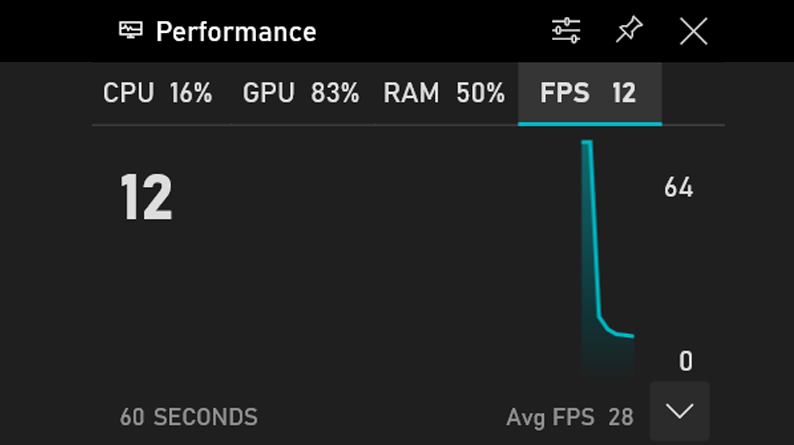
Para isso, vá no menu do Windows, acessar os ajustes nas configurações, entrar nas opções de jogos e ativar a Xbox Game Bar. E nesse mesmo caminho, podemos associar um novo atalho do teclado.
Se você não vê a barra flutuante, clique no botão do menu na barra lateral na parte superior da tela (no ícone de três pontos e faixas horizontais) e selecionar o widget de Desempenho. Também é possível iniciar apenas a exibição dos FPS, com o complemento de um pequeno gráfico ao colocar o cursor sobre o widget e clicar no botão de flecha > (e vice-versa para ocultá-lo).
Para manter o medidor de FPS sempre visível na tela, basta clicar no ícone de Pin (o pequeno alfinete) na parte superior do widget flutuante na interface da barra de jogos.
Você também conta com algumas opções de personalização para colocar o painel de FPS onde você quiser, além de mudar a opacidade do widget ou mudar as cores para destacá-lo ou integrá-lo aos nossos jogos.
O recursos sempre estará disponível durante os jogos, mas não no seu uso durante outros tipos de conteúdos. Infelizmente.
Não consigo ver os FPS. O que eu faço?
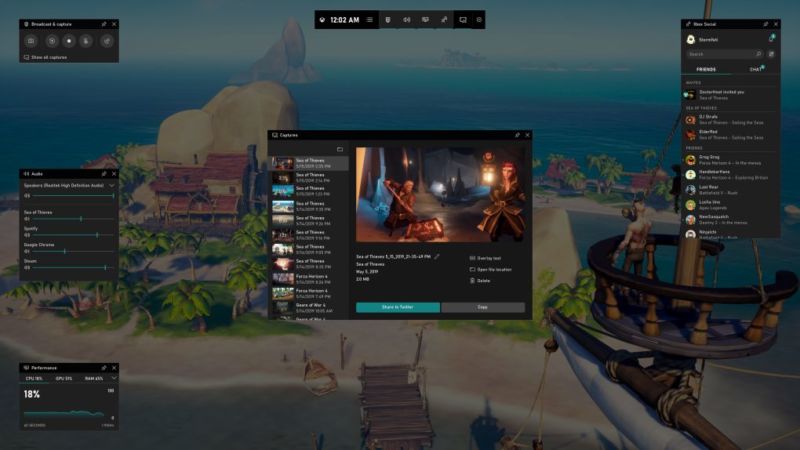
Quando você configura o contador de FPS na Xbox Game Bar, sua conta de usuário será agregada ao grupo Usuários, dentro do registro de desempenho do Windows. E, por norma, tal processo pede uma reinicialização do computador.
Se depois disso você ainda está vendo o botão Solicitar Acesso na aba FPS da Xbox Game Bar, você terá que adicionar manualmente as permissões do registro de monitoramento do desempenho. Use o buscador do Windows e digite “Administração de Equipamentos”, e abra essa janela de ajustes.
Dentro desse item, vá em Usuários e Grupos Locais > Grupos > Usuários do Registro do Desempenho, e se você não identificar a conta de usuário no quadro Membros, pressione o botão para adicionar um novo membro e inclua as suas credenciais (o e-mail associado à sua conta Microsoft no computador e a senha).
Então, reinicie o PC para confirmar as alterações.








